■セルに入力したデータや表、作成したグラフを画像として貼り付ける
作成したグラフをコピーして、普通に[貼り付け]すると、
グラフの元データを変更すると、コピーしたグラフも変更されてしまいます。
元のデータとリンクさせないで、[画像]として貼り付ける際などに利用できます。
①コピーするセル範囲・コピーするグラフ等を選択
②[ホーム]タブ→[コピー]横の[▼]をクリック→[図としてコピー]をクリック
[図のコピー]ウィンドウ→[表示]・[形式]を選択→[OK]をクリック
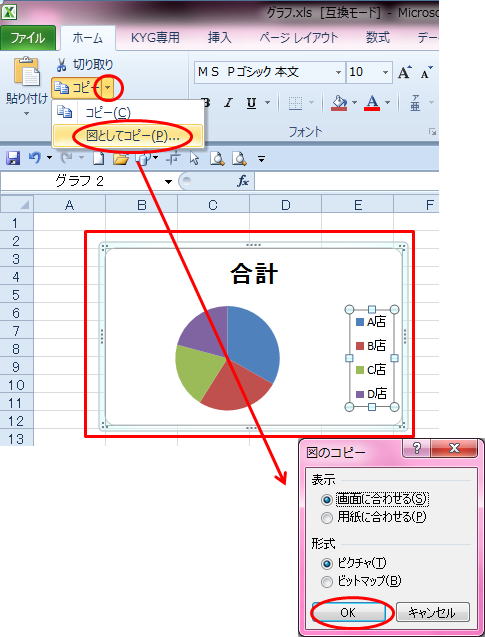
~図のコピーについての補足~
●画面に合わせる・・・ディスプレイドライバを使う
●用紙に合わせる・・・プリンタドライバを使う
白黒プリンタしか接続されていないと、コピーされた画像も白黒になる
③貼り付け先のセルを選択→[ホーム]タブ→[貼り付け]をクリック、または、セルで右クリック→[貼り付け]

④オブジェクトとして貼り付けられる
選択すると、グラフは水色の太枠で表示され、項目名なども選択/修正できるが、
貼り付けたグラフは、あくまで画像として貼り付けられるので、元のデータの影響を受けない
